Comment transférer des fichiers à d'autres, avec Bluetooth, à partir de Windows 10 Mobile
Ne détestez-vous pas lorsque vous avez besoin de transférer rapidement un fichier vers un autre appareil et qu'une connexion Internet n'est pas disponible ? Tous les smartphones sont équipés du Bluetooth , ainsi que de nombreuses tablettes, ordinateurs portables et appareils 2 en 1. Malheureusement, seules quelques personnes envisagent d'utiliser cette technologie pour des transferts rapides d'un petit lot de fichiers et c'est dommage. Dans cet article, nous allons vous montrer comment transférer un fichier de votre smartphone Windows 10 Mobile(Mobile smartphone) vers d'autres appareils équipés du Bluetooth . Commençons(Let) :
REMARQUE :(NOTE:) Pour les besoins de ce didacticiel, nous avons utilisé un smartphone Microsoft Lumia 550 avec (Microsoft Lumia 550)Windows 10 Mobile . La procédure de transfert(transfer procedure) est la même pour tous les smartphones Windows 10 Mobile .
Comment transférer un fichier depuis votre smartphone Windows 10 Mobile(Mobile smartphone) , via Bluetooth
La première chose que vous devez faire est d'activer Bluetooth sur votre smartphone Windows 10 Mobile(Mobile smartphone) . Effleurez(Flick) vers le bas pour afficher la liste des paramètres. Ensuite, appuyez sur le bouton Bluetooth dans la liste des raccourcis rapides pour l'activer.

Une alternative est d'aller dans "Settings -> Devices -> Bluetooth" . Dans la fenêtre Bluetooth , réglez le (Bluetooth)commutateur Bluetooth(Bluetooth switch) sur Activé(On) .
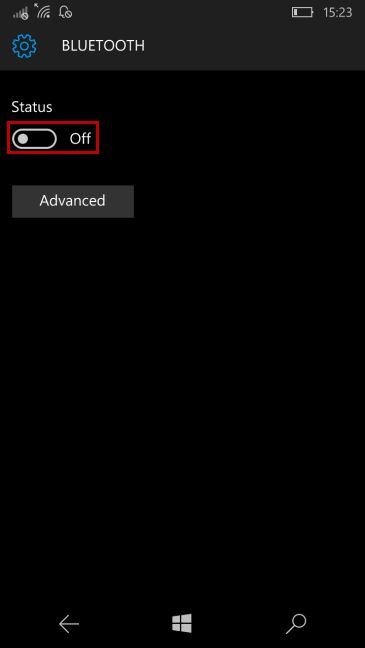
Maintenant, assurez-vous que Bluetooth est activé sur l'autre appareil auquel vous souhaitez envoyer vos fichiers. La procédure dépend de l'appareil et du système d'exploitation(operating system) qu'il utilise. Si vous souhaitez savoir comment activer le Bluetooth sur votre PC Windows 10 ou votre (Windows 10)appareil Android(Android device) , lisez notre article : Comment connecter un appareil Android(Android device) à un PC Windows 10 via (Windows 10)Bluetooth .
La prochaine chose que vous devez faire est d'ouvrir l'application contenant les fichiers que vous souhaitez transférer. La plupart des applications traitant de la gestion de fichiers, telles que l' explorateur de fichiers(File Explorer) ou les photos , ont une option qui vous permet de partager des fichiers via Bluetooth.
Transférer des fichiers depuis l'explorateur(File Explorer) de fichiers via Bluetooth
Si vous choisissez de transférer votre fichier depuis l' Explorateur de fichiers,(File Explorer,) ouvrez l'application en appuyant sur son icône dans la liste des applications(Apps list) ou sur votre écran d' accueil(Start) , si vous l'y avez épinglé. Maintenant, appuyez sur Cet appareil(This device) pour accéder à vos fichiers depuis le smartphone ou sur la carte SD(SD Card) pour accéder à vos fichiers depuis la carte SD(SD Card) .

Localisez les fichiers que vous souhaitez transférer en ouvrant l'un des dossiers à l'écran.

La prochaine chose que vous devez faire est de sélectionner les fichiers que vous souhaitez transférer. Appuyez sur le bouton Sélectionner dans la (Select)barre de menu(menu bar) inférieure du dossier dans l' explorateur de fichiers.(File Explorer.)

Maintenant, appuyez sur les fichiers que vous souhaitez transférer et une coche s'affichera dans le coin supérieur droit(right corner) de l' icône du fichier(file icon) .

Ensuite, appuyez sur le bouton Partager(Share) dans la barre de menu inférieure.
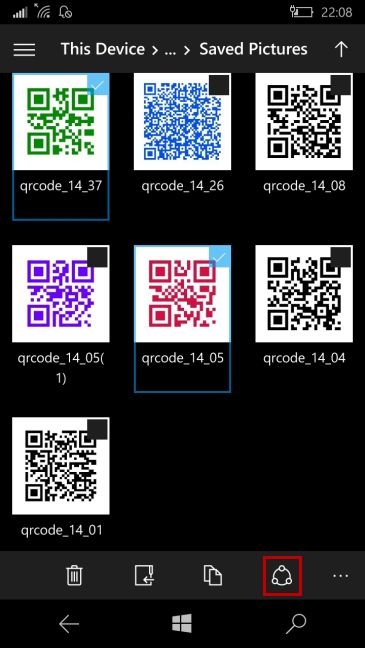
Si vous avez précédemment activé Bluetooth, cette option apparaîtra dans le menu Partager . (Share)Appuyez dessus.

Choisissez le périphérique Bluetooth auquel vous souhaitez envoyer les fichiers dans la liste affichée(list displayed) .

Une fois l'appariement terminé, le transfert de fichiers(file transfer) commencera une fois que l' appareil cible(target device) aura confirmé qu'il accepte le transfert de fichiers(file transfer) . Pendant le processus de transfert(transfer process) , une notification s'affiche en haut de l'écran, disant "Sharing X%" .

Une fois le transfert terminé, les fichiers sont enregistrés sur l'appareil auquel vous les avez envoyés.
Transférer des fichiers depuis Photos via Bluetooth
L'envoi de fichiers à partir de Photos dans Windows 10 Mobile est assez similaire à l' Explorateur de fichiers(File Explorer) . Tout d'abord, accédez à votre liste d'applications(Apps list) et appuyez sur Photos. Localisez l'album contenant les photos que vous souhaitez envoyer.

Maintenant, appuyez sur le bouton Sélectionner(Select) dans la barre de menu inférieure.
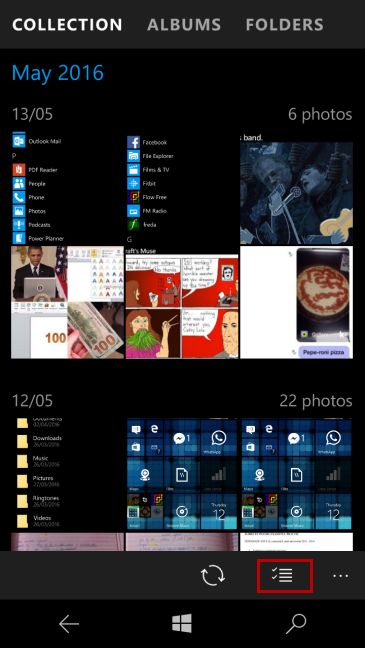
Sélectionnez les fichiers que vous souhaitez transférer et une coche apparaîtra dans le coin supérieur droit(right corner) de la photo.

Appuyez sur le bouton Partager(Share) qui apparaîtra dans la barre de menu(menu bar) inférieure .
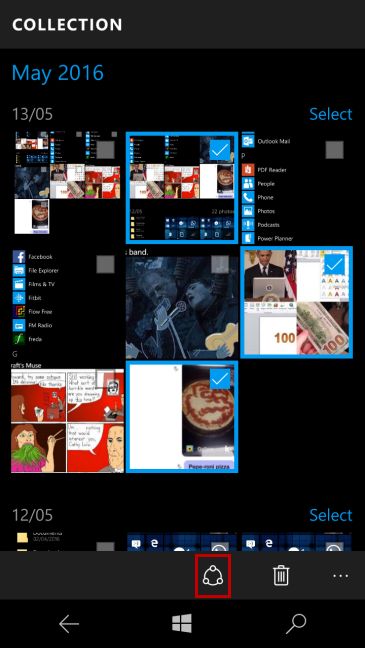
Appuyez sur Bluetooth et, à partir de ce point, la procédure est identique à celle montrée précédemment dans l' Explorateur de fichiers(File Explorer) : Choisissez le périphérique Bluetooth auquel vous souhaitez envoyer les fichiers, dans la liste affichée(list displayed) . Une fois l'appariement terminé, le transfert de fichiers(file transfer) commencera une fois que l' appareil cible(target device) aura confirmé qu'il est d'accord avec le transfert de fichiers(file transfer) . Pendant le processus de transfert(transfer process) , une notification s'affiche en haut de l'écran, disant "Sharing X%" .

Une fois le transfert terminé, les fichiers sont enregistrés sur l'appareil auquel vous les avez envoyés.
Conclusion
Utiliser votre smartphone Windows 10 Mobile(Mobile smartphone) pour envoyer des fichiers via Bluetooth n'est pas très compliqué. Cela peut être utile lorsque vous devez transférer quelque chose rapidement et qu'aucune connexion Internet n'est disponible. Suivez simplement ces étapes que nous avons décrites et tout ira bien. Si vous avez des problèmes ou des questions, n'hésitez pas à demander en utilisant le formulaire de commentaires ci-dessous.
Related posts
Comment connecter un PC Windows 10 à un smartphone Windows 10 Mobile, via Bluetooth
Comment utiliser Continuum sur Windows 10 Mobile sans Microsoft Display Dock
Comment recevoir des fichiers via Bluetooth et comment les trouver dans Windows 10 Mobile
5 façons de prolonger l'autonomie de la batterie sur Windows Phone 8.1 et Windows 10 Mobile
Comment projeter sur un téléviseur ou un moniteur à partir de Windows 10 Mobile, à l'aide de Miracast
Où trouver le Windows 10 refresh rate? Comment le changer?
Comment utiliser et configurer les heures silencieuses dans Windows 10 Mobile
Comment tester et utiliser votre webcam sous Windows 10, avec l'application Appareil photo
La veilleuse Windows 10 : ce qu'elle fait et comment l'utiliser -
Comment partager votre imprimante avec le réseau, sous Windows 10
Comment verrouiller automatiquement Windows 10 avec votre smartphone
Comment configurer les paramètres et la sensibilité de la souris, dans Windows 10
Comment choisir la valeur par défaut GPU pour les jeux ou applications dans Windows 10
Comment utiliser l'enregistreur vocal dans Windows 10 pour enregistrer de l'audio
5 façons de renommer n'importe quel lecteur dans Windows 10
5 façons d'éjecter un disque dur externe de drive or USB Windows 10
Comment connecter mon smartphone Android à mon PC Windows 10
Comment configurer votre nouveau smartphone avec Windows 10 Mobile
Comment configurer le microphone et les haut-parleurs dans Skype pour Windows 10
Comment supprimer votre téléphone de Windows 10 (Dislink Phone)
